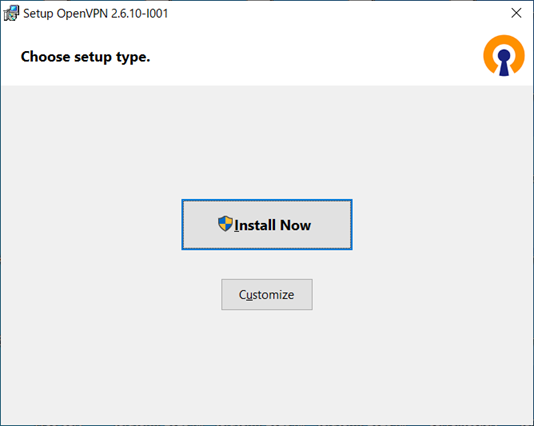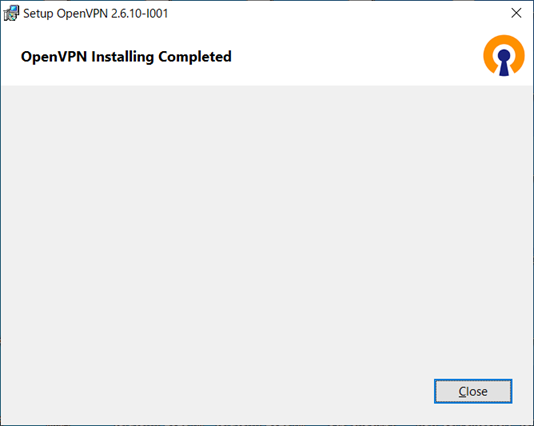OpenVPNクライアントのセットアップ(Windows編)
対象リージョン:東日本第3/西日本第3
始める前に
-
SSL-VPN接続環境の構築、およびクライアントのセットアップに必要な以下の証明書を入手します。
- サーバ証明書のCA局証明書
- クライアント証明書
- クライアント秘密鍵
-
本セットアップ手順における弊社での動作確認環境は以下のとおりです。
- OS : Windows 10/Windows 11 Professional 64bit 日本語版
- OpenVPN : 2.6.X(X : 10以降)
注: 上記の動作確認環境と異なる Windows OS または OpenVPNのバージョンを利用する場合は、それらのバージョンに応じたセットアップ手順の確立、および動作確認を実施してください。
このタスクについて
Windows OSがインストールされたPC端末から、SSL-VPN接続を行うためのセットアップ手順を以下に示します。
手順
タスクの結果
以上で、OpenVPNクライアントのインストールは終了です。
次のタスク
OpenVPNクライアントの設定を実施します。
-
証明書および鍵ファイルの格納
C:\Program Files\OpenVPN\config\
上記フォルダーへ事前に準備した以下のファイルを格納します(ファイル名は例です)。
- ca.crt :サーバ証明書のCA局証明書
- client.crt :クライアント証明書
- client.key :クライアント秘密鍵
-
クライアント設定ファイルの作成
テキストでクライアント設定ファイルを作成します。
テキストファイルに以下の内容を記載します。テキストをコピーし、利用してください。
client dev tun proto tcp remote xxx.xxx.xxx.xxx 443 resolv-retry infinite nobind persist-key persist-tun auth-user-pass static-challenge pin otp ca ca.crt cert client.crt key client.key remote-cert-tls server data-ciphers AES-256-GCM http-proxy yyy.yyy.yyy.yyy zzzz stdin basicこのテキストファイルをSSL-VPN Connectionリソースの情報に合わせて、以下のとおりに編集します。
編集箇所 (行頭文字)
編集内容 proto 書式 proto [プロトコル (tcp) ] 記載例 proto tcp remote 書式 remote [接続先サーバアドレス(SSL-VPN ConnectionリソースのグローバルIPアドレス)] [接続先ポート (443) ] 記載例 remote xxx.xxx.xxx.xxx 443(tcpの場合) auth-user-pass 書式 auth-user-pass 記載例 auth-user-pass ※多要素認証を利用する場合にだけ記載します。
static-challenge 書式 static-challenge [任意名] 記載例 static-challenge pin otp ※多要素認証を利用する場合にだけ記載します。
ca 書式 ca [サーバ証明書のCA局証明書ファイル名] 記載例 ca ca.crt cert 書式 cert [クライアント証明書ファイル名] 記載例 cert client.crt key 書式 key [クライアント秘密鍵ファイル名] 記載例 key client.key http-proxy 書式 http-proxy [HTTPプロキシサーバのアドレス] [HTTPプロキシのポート番号] stdin basic
stdin: HTTPプロキシサーバ接続時に、ユーザー名とパスワードの入力を要求されます。
basic: 認証方式は基本認証です。
SSL-VPN接続時に HTTPプロキシサーバを経由しない場合は、本設定を削除してください。記載例 http-proxy yyy.yyy.yyy.yyy zzzz stdin basic -
修正済みファイルの保存
修正が完了したファイルを、以下のフォルダーおよびファイル名で保存します。
C:\Program Files\OpenVPN\config\client.ovpn
ヒント: ファイル名「client.ovpn」の「client」部分は、任意の文字列に変更しても構いません。接続先ごとに複数のファイルを用意しておくこともできます。